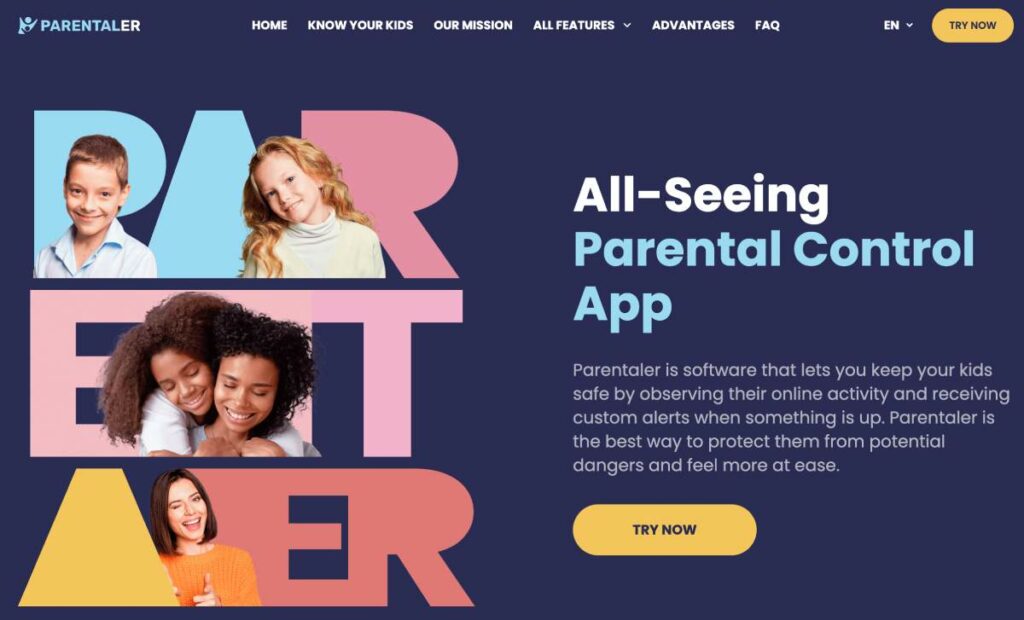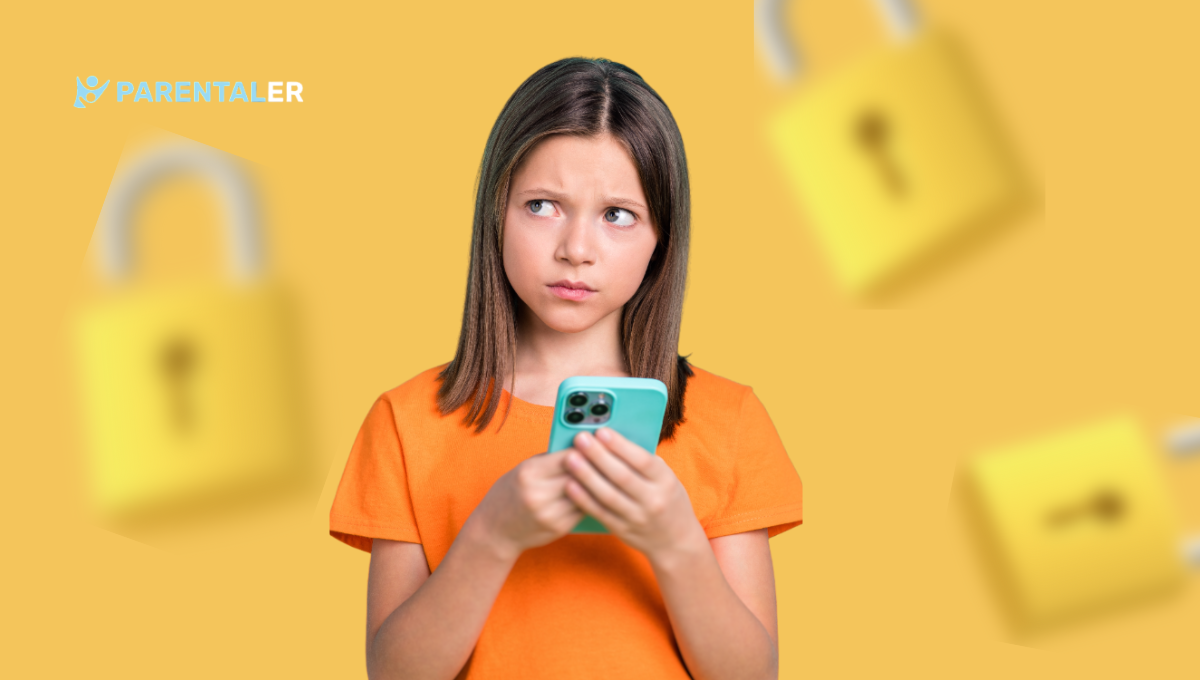
Als je kleintjes aan hun iPhone gekluisterd zitten, vraag je je misschien af wat je kunt doen om een gezonde balans te creëren tussen hun digitale en echte leven. Als je weet hoe je de telefoon van je kind op afstand kunt vergrendelen, kun je ze op elk moment van de dag de toegang tot hun apparaten ontzeggen. Misschien vind je het in het begin moeilijk, maar uiteindelijk zal je kind eraan wennen dat hij of zij niet 24/7 een telefoon bij de hand heeft.
Wat moet je doen om iemands iPhone te vergrendelen? Laten we eens kijken naar de meest effectieve hulpmiddelen die je kunt gebruiken om de schermtijd van je kind te beheren.
Waarom moet ik de iPhone van mijn kind op afstand vergrendelen?
Telefoonverslaving ontwikkelt zich geleidelijk. Als je kind van jongs af aan onbeperkt gebruik maakt van technologie, kan het in de toekomst te maken krijgen met ernstige gezondheidsproblemen, zoals:
- Depressie, angst en gebrek aan zelfvertrouwen
- Slaaptekort
- Hypodynamie
- Slechte houding en rugpijn
- Slecht zicht
We kunnen gerust stellen dat kinderen van alle leeftijden kwetsbaarder zijn voor de schadelijke effecten van technologie dan volwassenen. Ze missen zelfcontrole en kunnen de verleiding van online zijn niet weerstaan. Daarom moet je risicofactoren vroegtijdig opsporen - en aanpassen - en de telefoon van mijn kind op afstand vergrendelen.
Hoe vergrendel ik de telefoon van mijn kind op afstand in 3 stappen - Parentaler
Apple heeft een aantal ingebouwde oplossingen voor ouderlijk toezicht ontwikkeld, maar het zit zo: de overvloed aan submenu's, knoppen en tabbladen op elk iOS-apparaat kan zelfs voor ervaren gebruikers overweldigend zijn.
Als je de iPhone van je kind op afstand wilt controleren zonder gedoe, kijk dan eens naar Parentaler. Het is een geavanceerd hulpmiddel voor ouderlijk toezicht waarmee je apps en websites tijdelijk kunt blokkeren, zodat je kind zijn of haar aandacht kan verleggen van de digitale wereld en kan genieten van gezonde activiteiten.
Het installeren van Parentaler duurt minder dan 10 minuten. Hier is uw snelle handleiding.
In 3 stappen de iPhone van je kind op afstand vergrendelen
Stap 1. Maak uw account aan
Ga naar Parentaler.com en klik op de knop "Probeer nu". Voer je e-mailadres en wachtwoord in en kies het besturingssysteem van het apparaat van je kind.
Stap 2. Parentaler instellen
Kies je abonnement en volg de instructies op het scherm om Parentaler in te stellen. Je kunt de app op afstand installeren (via iCloud-gegevens) of handmatig (door de app te downloaden).
Stap 3. Vergrendel de iPhone van je kind op afstand
Zodra je klaar bent, log je in op je Configuratiescherm met dezelfde Parentaler-referenties die je eerder hebt gebruikt. Selecteer Apps blokkeren om ongewenste apps te blokkeren, Websites blokkeren om de toegang tot specifieke websites te beperken en WiFi blokkeren om de toegang tot het internet af te sluiten.
Wat kan ik nog meer doen met Parentaler?
Zoals je kunt zien, is het eenvoudig om een iPhone op afstand te vergrendelen met Parentaler. Maar wat nog beter is, is dat Parentaler nog veel meer functies biedt om je kinderen te beschermen tegen online en offline gevaren:
- SMS- en oproepbewaking. Zie met wie je kind sms't en belt. Bekijk hun chatgeschiedenis met tijdstempels, contactgegevens en bijlagen. Inkomende en uitgaande gesprekken bekijken met namen van contactpersonen, duur en tijdstempels.
- GPS-tracering. Volg de locatie van je kind in realtime op een interactieve kaart. Krijg de exacte coördinaten en adressen. Bekijk de lijst met plaatsen die ze hebben bezocht en de routes die ze hebben afgelegd.
- Geofencing. Teken virtuele grenzen op een kaart en ontvang waarschuwingen wanneer je kind deze overschrijdt.
- Browsergeschiedenis controleren. Zien op welke websites ze zijn geweest en wanneer. Controleer bladwijzers en meest bezochte pagina's.
- Sociale-mediamonitoring. Houd de online profielen van je kind bij op Facebook, Instagram, Snapchat en meer. Bekijk met wie ze praten, hun posts en hun opmerkingen.
- Trefwoord waarschuwingen. Voeg specifieke trefwoorden toe aan een lijst en ontvang een melding wanneer je kind ze gebruikt.
- Keylogging. Zie wat je kind typt in berichten, app-logins en zoekbalken. Zelfs als je kind berichten verwijdert, kun je ze nog zien.
- Sluipmodus. Verberg Parentaler van het hoofdscherm en de app-lijst van je doeltelefoon om je monitoringactiviteiten privé te houden.
Hoe schakel ik de iPhone van mijn kind op afstand uit?
Als je kind zijn telefoon niet loslaat, denk je misschien dat het een goed idee is om de telefoon een tijdje uit te schakelen. Tot nu toe heeft Apple nog geen manier geïntroduceerd om dat op afstand te doen.
Hoe schakel je de iPhone van je kind op afstand uit? Het antwoord is eenvoudig.
Je kunt schermtijdcontrole instellen. Met deze functie kun je tijdslimieten instellen voor specifieke apps, zodat het systeem ze vergrendelt als de tijd om is. Een ander handig hulpmiddel is Downtime, waarmee alle apps tijdens de gekozen uren worden vergrendeld.
Hier lees je hoe je aan de slag gaat met Screen Time op iPhone:
- Ga op je iPhone naar Instellingen.
- Selecteer Schermtijd en tik op Dit is mijn apparaat.
- Tik op Schermtijd gebruiken.
- Maak uw wachtwoord aan.
- Ga op het apparaat van je kind naar Instellingen.
- Selecteer Schermtijd en tik op Dit is het apparaat van mijn kind.
- Voer uw wachtwoord in.
- Ga naar Instellingen op je apparaat.
- Selecteer Familie en tik op de naam van je kind.
- Selecteer Schermtijd. Kies Downtime en stel de uren in waarop je het apparaat van je kind wilt vergrendelen.
Hoe vergrendel je de iPhone van je kind op afstand met schermtijd?
Nu je weet hoe je de iPhone van mijn kind op afstand kunt uitschakelen, gaan we uitzoeken hoe je de tijd die je kind aan bepaalde apps besteedt kunt beperken. Dit kan vooral handig zijn als je bepaalde games of apps voor sociale media wilt blokkeren zonder de telefoon helemaal uit te schakelen.
- Ga naar Instellingen op je apparaat.
- Selecteer Familie en tik op de naam van je kind.
- Selecteer Schermtijd.
- Tik op app-limieten.
- Kies de appcategorie waarvoor je limieten wilt instellen. Je kunt een specifieke applicatie of alle apps in een categorie kiezen uit een vervolgkeuzemenu.
- Selecteer Limiet toevoegen en stel de tijd in dat je kind elke app dagelijks mag gebruiken.
Kan ik de iPhone van mijn kind op afstand vergrendelen zonder mijn wachtwoord?
Als je je wachtwoordcode voor Screen Time bent vergeten, kun je deze uitschakelen of een nieuwe instellen. Ga hiervoor naar de Instellingen van je apparaat en selecteer Schermtijd. Tik vervolgens op Screen Time-pascode wijzigen.
Conclusie
Als je jezelf afvraagt: "Kan ik de iPhone van mijn kind op afstand vergrendelen?", dan is het antwoord volmondig ja!
Van alle besproken tools is Parentaler de beste tool voor ouderlijk toezicht met een gebruiksvriendelijke interface en uitgebreide functieset. Je kunt apps, websites en zelfs Wi-Fi-netwerken op de telefoon van je kind met een paar klikken blokkeren.
Bovendien maakt Parentaler het gemakkelijk om andere activiteiten op het apparaat van je kind te controleren. Traceer de locatie, controleer sociale media en bewaak de browsegeschiedenis om het digitale welzijn van je kind te garanderen. Creëer een veilige en evenwichtige omgeving voor je gezin.